














































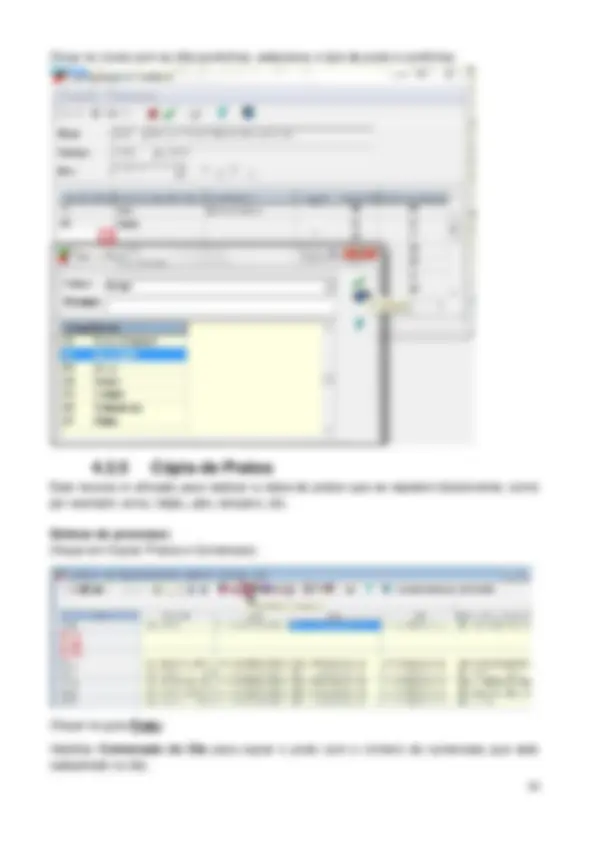

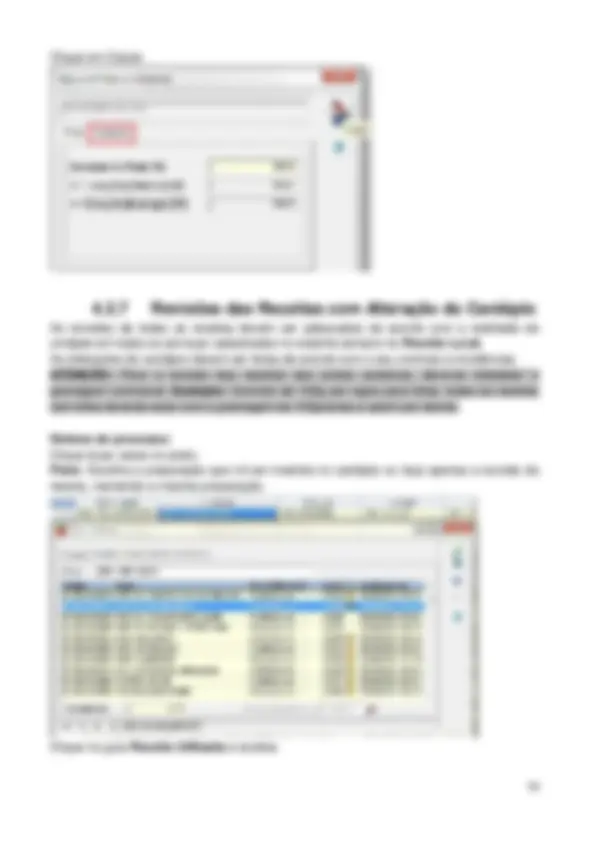































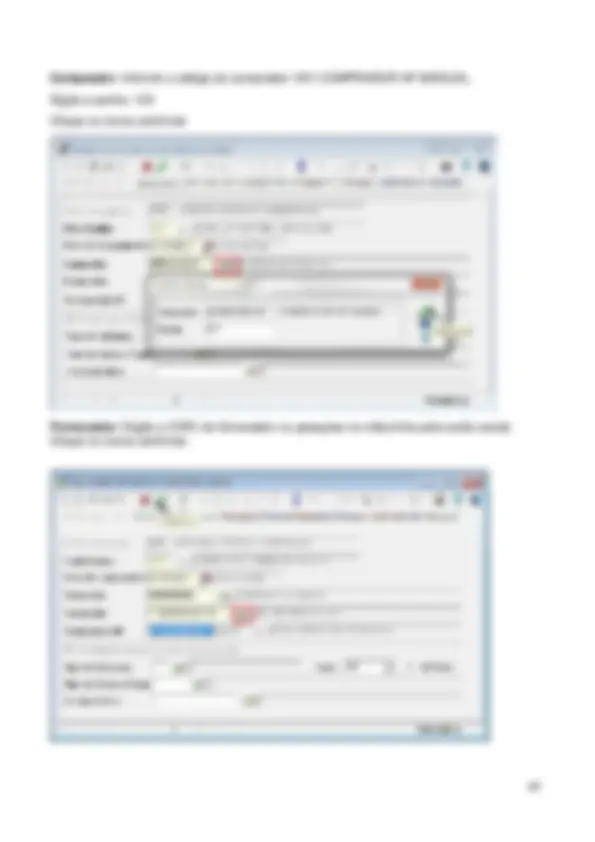













Estude fácil! Tem muito documento disponível na Docsity

Ganhe pontos ajudando outros esrudantes ou compre um plano Premium


Prepare-se para as provas
Estude fácil! Tem muito documento disponível na Docsity
Prepare-se para as provas com trabalhos de outros alunos como você, aqui na Docsity
Os melhores documentos à venda: Trabalhos de alunos formados
Prepare-se com as videoaulas e exercícios resolvidos criados a partir da grade da sua Universidade
Responda perguntas de provas passadas e avalie sua preparação.

Ganhe pontos para baixar
Ganhe pontos ajudando outros esrudantes ou compre um plano Premium
Comunidade
Peça ajuda à comunidade e tire suas dúvidas relacionadas ao estudo
Descubra as melhores universidades em seu país de acordo com os usuários da Docsity
Guias grátis
Baixe gratuitamente nossos guias de estudo, métodos para diminuir a ansiedade, dicas de TCC preparadas pelos professores da Docsity
xbv brfwj kmlknbsx lfmllelf academic
Tipologia: Resumos

Oferta por tempo limitado
Compartilhado em 20/04/2023
3 documentos
1 / 125

Esta página não é visível na pré-visualização
Não perca as partes importantes!















































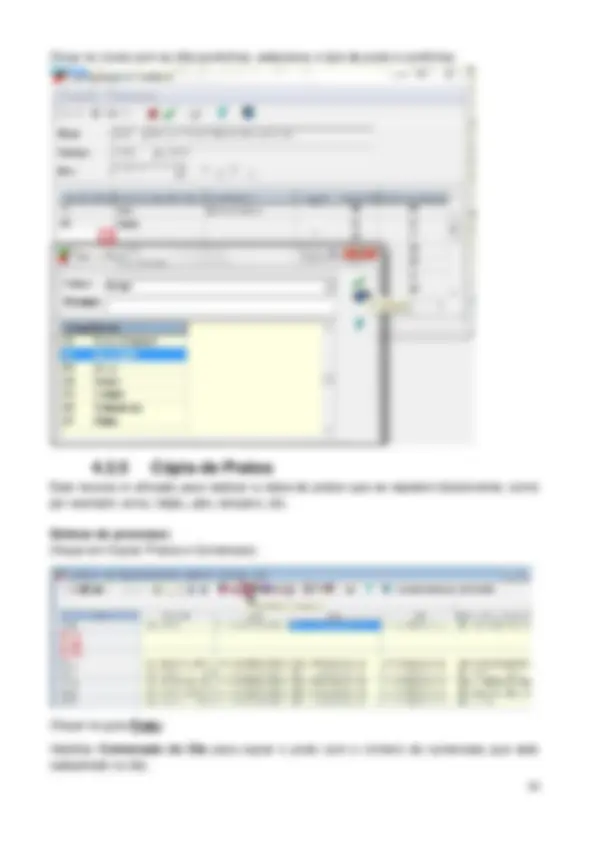

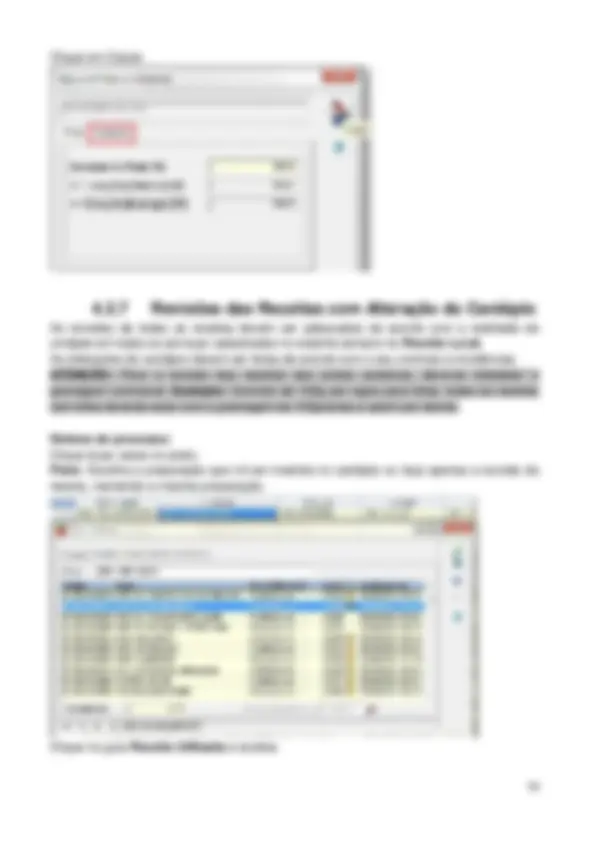































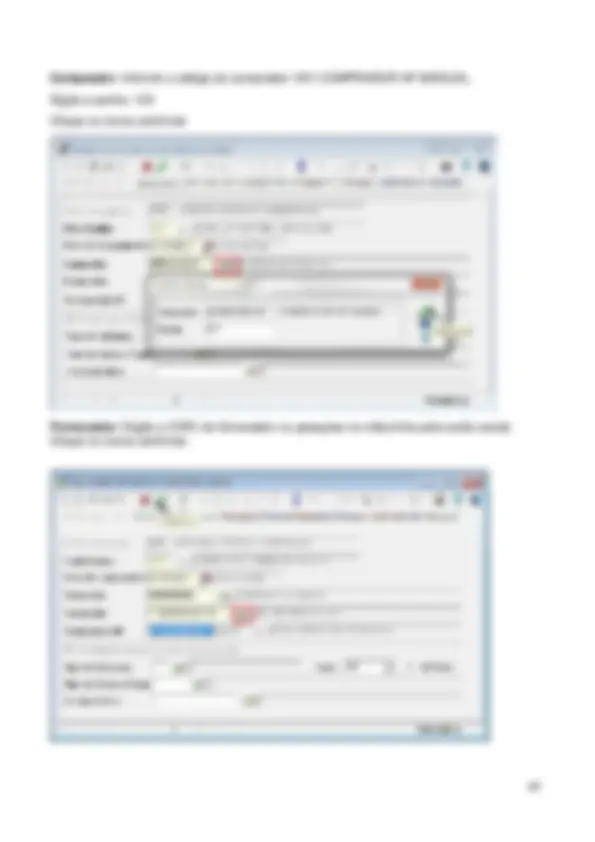












Em oferta
Marques&Formaggi Treinamentos Gestão de Restaurante Industrial com TecFood Web
1.1 Instruções de Acesso 1.2 Funcionalidade dos Ícones e Dicas
2.1 Posição de Estoque 2.2 Movimentação de Estoque 2.2.1 Movimentação de Estoque Analítica 2.3 Produtos sem Movimentação 2.4 Evolução de Custo dos Produtos 2.5 Inventário 2.5.1 Emissão para Inventário 2.6 Retirada (Planejamento)
3.1 Importação de Autorização de Fornecimento (AF): 3.2 Lançamento da Nota Fiscal 3.2.1 Erros no Fechamento da Nota Fiscal 3.2.2 Consistência de AF 3.3 Entrada de Produtos sem Nota Fiscal 3.4 Lançamento da NF das Comandas 3.5 Romaneio de Notas Fiscais de Entrada 3.6 Resultado Operacional 3.6.1 Lançamento de Despesas com Mão de Obra 3.6.2 Lançamento de Despesas Diversas 3.7 Aprovações de Lançamentos de Entrada 3.8 NF de Transferência 3.8.1 Lançamento de Entrada da Nota de Transferência
4.1 Alteração de Produto nas Receitas: 4.2 Cardápio e Planejamento dos Serviços 4.2.1 Elaboração do Cardápio 4.2.2 Visualização do Cardápio 4.2.3 Comensais 4.2.4 Configuração de Cardápio na Tela de Elaboração 4.2.5 Cópia de Pratos 4.2.6 Cópia de Comensais 4.2.7 Revisões das Receitas com Alteração do Cardápio 4.2.8 Análise de Custo com Revisão de Receita 4.2.9 Elaboração de Cardápio com Acompanhamento de Custos 4.2.10 Gravar a Data de Referência para os Custos 4.3 Emissão do Cardápio 4.4 Previsão de Consumo 4.4.1 Previsão de Consumo (Total do Período) 4.4.2 Previsão de Consumo (Data por Produto) 4.4.3 Previsão de Consumo (Por Prato/com custo)
1.1 Instruções de acesso:
Clique duas vezes no ícone abaixo para conexão:
Após clicar no ícone “Open VPN GUI” ele irá aparecer em “Mostrar ícones Ocultos” no
canto inferior direito do monitor.
Clique com o lado direito do mouse em Connect em cima do ícone com “dois
computadores”
Após clicar em Connect aparecerá a tela abaixo que está realizando a conexão.
Com a mensagem abaixo aparecendo e o ícone com os “dois computadores” ficarem verde
a conexão foi finalizada.
Abrir a pasta que se encontra na área de trabalho TECFOOD:
Clique duas vezes no módulo que deseja acessar:
1.2 Funcionalidade dos ícones e Dicas
Este ícone permite realizar pesquisas por nome e por código. Para pesquisa por nome utilize (%Nome) e o sistema apresentará todo cadastro que contenha o nome informado.
Este ícone permite realizar qualquer tipo de alteração.
Utilizar esse ícone para confirma todas às operações
Utilizar esse ícone para exclusão ou tecle F
Utilizar esse ícone para sair da tela
Esse ícone permite a busca de pratos, produtos e códigos.
Utilizar esse ícone para salvar um arquivo.
Este ícone permite a visualização dos relatórios.
Utilizar esse ícone para imprimir os relatórios
Utilize esse ícone para a inclusão de um novo lançamento ou tecle F
Este ícone lhe permite cancelar ou excluir uma operação ou tecle Esc.
Utilize esse ícone para atualização de dados ou tecle F
Utilize esse ícone para realizar pesquisa ou tecle F9.
Dicas: Para mudar de um campo para outro tecle Tab. ou clique no campo desejado.
Este módulo possibilita a movimentação dos produtos no estoque e controle de entrada/saída de produtos. O controle de estoque é de primordial importância que deve fazer parte de uma rotina diária Todos os códigos de produtos de estoque são finalizados com os números 00
2.1 Posição de Estoque:
Permite a conferência do inventário e do saldo total dos produtos: Alimentar, Descartáveis e Limpeza. Nesse relatório poderá ser feita a conferencia da implantação do estoque e deverá ser emitido no final de cada mês.
Caminho: Estoque / Relatórios/ Relatórios de Estoque / Posição de Estoque.
Relatório: Selecione Posição de Estoque;
Data da posição: Informe a data necessária ou o ultimo dia do mês;
Nível de Totalização: Informe nível 1;
Produto Inicial e Final: Informe 1 (Alimentar) ou o código do produto pesquisando na mãozinha.
Clicar no ícone Visualizar Impressão.
2.2 Movimentação de Estoque:
O sistema envolve o movimento de entrada, saída, transferência de um determinado produto que define a sua quantidade em estoque.
2.2.1 Movimentação de Estoque Analítica
Esse relatório permite visualizar toda a movimentação ocorrida dia a dia de entradas/saídas, ajustes, valor de compra, preço médio e saldo de um determinado produto.
Caminho: Estoque / Relatórios / Relatórios de Estoque / Movimentação de Estoque
Relatório : Selecione Movimentação de Estoque – Analítico
Nível de Totalização: Informe 1;
Período: Informe o período desejado
Produto Inicial e Produto Final: Informe o produto que poderá ser único ou por grupo de família;
Clicar no ícone Visualizar Impressão.
O sistema exibirá o relatório conforme modelo abaixo: Modelo - Movimentação de Estoque Analítico
2.4 Evolução de Custo dos Produtos:
Esse relatório mostra a evolução de custos dos produtos com os respectivos fornecedores.
Caminho: Estoque / Relatórios / Relatórios Diversos / Evolução de Custo dos Produtos
Relatório: Selecione Evolução de Custo dos Produtos;
Data Inicial: Informe o último dia do mês anterior a ser analisado Data Final: Informe a data ser analisada;
Produto Inicial e Produto Final: Informe o código ou pesquise na mãozinha;
Clicar no ícone visualizar impressão.
O sistema exibirá o relatório conforme modelo abaixo: Modelo – Evolução de Custo dos Produtos
2.5.1 Emissão para Inventário
O relatório Emissão para Inventário exibe todos os códigos e produtos que contém saldo em estoque.
Caminho: Estoque / Ajuste / Emissão para Inventário
Relatório: Selecione Emissão para Inventário;
Produto Inicial: Informe 1 (Alimentar); Produto Final : Informe 4 (Limpeza);
Habilitar: Produto com Estoque ;
Ordenação: Selecione Código ou Nome;
Clicar no ícone visualizar impressão.
2.6 Retirada (Planejamento)
Permite que sejam retirados os produtos do estoque referente ao que foi utilizado no dia.
Caminho: Estoque / Lançamento / Saída / Retirada / Retirada (Planejamento)
Serviço: Digite o número do serviço ou clique na mãozinha para pesquisar;
Data Retirada: Inicial / Final – Deve ser informada a data da retirada dos produtos.
Data Cardápio: Inicial / Final – Deve ser informada a data do cardápio da retirada dos produtos.
Clique em confirmar.
Selecione Incluir
Nº da Requisição: Permaneça o 0000000000 ou clique na mãozinha para escolher outra
requisição (caso já tenha sido feito anteriormente);
Código: Digite o número do serviço ou clique na mãozinha para pesquisar;
Data Retirada: Deve ser informada a data da retirada dos produtos;
Data Cardápio: Deve ser informada a data do cardápio da retirada dos produtos.
Siga como o exemplo abaixo:
Clique em código e selecione o tipo de prato;
Clique em código do prato e selecione o prato correspondente ao cardápio do dia que foi
servido e no qual será dada baixa.
Coloque a quantidade a ser retirada no item Consumida , que é correspondente a quantidade que foi utilizada no dia.
Aperte TAB. Após este processo será contabilizado o custo total.
Você pode realizar esta etapa várias vezes, adicionando o tipo de prato, o prato e os produtos, até que seja completado todo o cardápio do dia e seja preenchido o custo. Após este procedimento clique no botão confirmar (na aba superior) para que seja salvo o custo.
Veja conforme o exemplo: